पी-सांख्यिकी में मूल्य सबसे महत्वपूर्ण अवधारणाओं में से एक है। अनुसंधान परियोजनाओं पर काम करते समय, वैज्ञानिक अक्सर दो डेटा सेटों के सांख्यिकीय महत्व का पता लगाने के लिए इस आउटपुट डेटा का उपयोग करते हैं।
लेकिन आप इसकी गणना कैसे करते हैं पी-Google स्प्रेडशीट में मूल्य?
यह लेख आपको विषय के बारे में वह सब कुछ दिखाएगा जो आपको जानना आवश्यक है। लेख के अंत तक, आप पी-वैल्यू की गणना करने और अपने परिणामों को आसानी से जांचने में सक्षम होंगे।
पी-वैल्यू क्या है?
पी-मान का उपयोग यह निर्धारित करने के लिए किया जाता है कि कुछ परिकल्पनाएँ सही हैं या नहीं। मूल रूप से, वैज्ञानिक एक मान या मानों की श्रेणी का चयन करेंगे जो डेटा के सहसंबद्ध नहीं होने पर सामान्य, अपेक्षित परिणाम व्यक्त करते हैं। की गणना करने के बाद पी-अपने डेटा सेट के मूल्य से, उन्हें पता चल जाएगा कि वे इन परिणामों के कितने करीब हैं।
वह स्थिरांक जो अपेक्षित परिणामों का प्रतिनिधित्व करता है उसे महत्व स्तर कहा जाता है। हालाँकि आप पिछले शोध के आधार पर यह संख्या चुन सकते हैं, यह आमतौर पर 0.05 पर सेट है।
अगर गणना की जाए पी-मान महत्व स्तर से काफी नीचे है, तो अपेक्षित परिणाम सांख्यिकीय रूप से महत्वपूर्ण हैं। उतना ही कम
पी-मूल्य, इसकी अधिक संभावना है कि आपका डेटा किसी प्रकार का सहसंबंध व्यक्त करता है।सरल सारांश
यदि आप Google शीट्स या फ़ॉर्मूले में नए हैं, तो हम इसे तोड़ देंगे, ताकि इसे समझना आसान हो।
फ़ंक्शंस सरल सूत्र हैं जो Google शीट्स को बताते हैं कि आप संख्याओं के सेट से कौन सा डेटा निकालना चाहते हैं।
पी-वैल्यू (क्या संख्याओं का एक सेट सांख्यिकीय रूप से महत्वपूर्ण है) खोजने के लिए, हम टी-टेस्ट फ़ंक्शन का उपयोग करेंगे। यदि परिणाम .05 से कम है, तो डेटा सांख्यिकीय रूप से महत्वपूर्ण है। यदि यह .05 से अधिक है, तो हमें अधिक डेटा की आवश्यकता है।
त्रुटिपूर्ण गणनाओं के कारण गलत परिणाम आने के जोखिम से बचने के लिए, Google शीट्स जैसे टूल का उपयोग करना सबसे अच्छा है। के बाद से पी-मूल्य इतना महत्वपूर्ण है, डेवलपर्स ने एक फ़ंक्शन शामिल किया है जो सीधे इसकी गणना करेगा। निम्नलिखित अनुभाग आपको दिखाएगा कि यह कैसे करना है।
यहां टी-टेस्ट फ़ंक्शन में डेटा इनपुट करने और परिणाम प्राप्त करने का तरीका बताया गया है:
- उस बॉक्स पर क्लिक करें जिसमें आप फॉर्मूला इनपुट करना चाहते हैं।

- क्लिक डालना शीर्ष पर। फिर, चुनें समारोह और सांख्यिकीय. फिर, सम्मिलित करने के लिए क्लिक करें टी.टेस्ट फ़ंक्शन.

अब जब आपने टी-टेस्ट फ़ंक्शन सम्मिलित कर लिया है, तो यहां डेटा इनपुट करने का तरीका बताया गया है:
स्तंभों और पंक्तियों के पहले सेट की सूची बनाएं:
- पहले सेट को कॉलम संख्या + पंक्ति संख्या के रूप में इनपुट करें।
- पहले सेट के बाद अल्पविराम शामिल करें।
- हमारे उदाहरण के लिए इसे A2:A7 जैसा दिखना चाहिए।
फिर, कॉलम और पंक्तियों के दूसरे सेट को सूचीबद्ध करें:
- दूसरे सेट को कॉलम संख्या + पंक्ति संख्या के रूप में इनपुट करें।
- दूसरे सेट के बाद अल्पविराम शामिल करें।
- हमारे उदाहरण के अनुसार, यह B2:B7 होगा
Google को वितरण टेल्स के बारे में बताएं:
- नंबर 1 का मतलब है कि आप वन डिस्ट्रीब्यूशन टेल के साथ काम कर रहे हैं।
- संख्या 2 का मतलब है कि आप दो वितरण टेलों के साथ काम कर रहे हैं।
- 1 या 2 के बाद अल्पविराम शामिल करें।
अंतिम संख्या के रूप में 1, 2, या 3 इनपुट करें:
- 1 युग्मित परीक्षण के लिए पैरामीटर है।
- 2 एक समान दो-नमूना परीक्षण के लिए है।
- 3 एक असमान दो-नमूना परीक्षण के लिए है।
- 1, 2, या 3 के बाद अल्पविराम लगाएं।
अब जब आप समझ गए हैं कि फ़ंक्शन कैसे काम करता है तो आइए देखें कि आपका डेटा सेट 0.5 से अधिक है या कम।
की गणना पी-Google शीट में मान
इसे समझाने का सबसे अच्छा तरीका एक उदाहरण है जिसका आप अनुसरण कर सकते हैं। यदि आपके पास पहले से ही एक मौजूदा तालिका है, तो आप निम्नलिखित ट्यूटोरियल से जो सीखते हैं उसे लागू करें।
हम डेटा के दो सेट बनाकर शुरुआत करेंगे। उसके बाद, हम बनाए गए डेटा सेटों की तुलना करके देखेंगे कि उनका सांख्यिकीय महत्व है या नहीं।
मान लीजिए कि हमें एक निजी प्रशिक्षक के लिए डेटा की जांच करने की आवश्यकता है। व्यक्तिगत प्रशिक्षक ने हमें उनके पुशअप और पुल-अप प्रगति के संबंध में अपने ग्राहकों के नंबर प्रदान किए, और हमने उन्हें Google स्प्रेडशीट में दर्ज किया है।
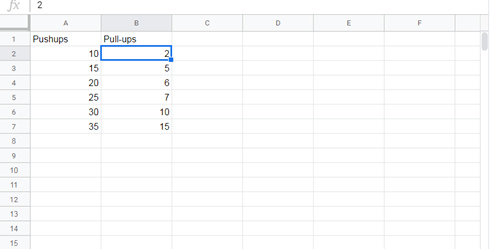
तालिका बहुत बुनियादी है, लेकिन यह इस लेख के उद्देश्यों को पूरा करेगी।
डेटा के इन दो सेटों की तुलना करने के लिए, हमें Google स्प्रेडशीट के T-TEST फ़ंक्शन का उपयोग करना होगा।
इस फ़ंक्शन का सिंटैक्स इस तरह दिखता है: TTEST(array1,array2,tails, type) लेकिन आप सिंटैक्स T.TEST(array1,array2,tails, type) का भी उपयोग कर सकते हैं - दोनों एक ही फ़ंक्शन को संदर्भित करते हैं।
Array1 पहला डेटा सेट है. हमारे मामले में, वह संपूर्ण पुशअप्स कॉलम होगा (स्तंभ नाम को छोड़कर, निश्चित रूप से)।
Array2 दूसरा डेटा सेट है, जो कि पुल-अप्स कॉलम के अंतर्गत सब कुछ है।
टेल्स वितरण के लिए उपयोग की जाने वाली टेल्स की संख्या का प्रतिनिधित्व करते हैं। यहां आपके पास केवल दो विकल्प हैं:
1 - एक-पूंछ वितरण
2 - दो-पूंछ वितरण
प्रकार एक पूर्णांक मान का प्रतिनिधित्व करता है जो 1 (युग्मित टी-टेस्ट), 2 (दो-नमूना समान भिन्नता टी-टेस्ट), या 3 (दो-नमूना असमान भिन्नता टी-टेस्ट) हो सकता है।
उदाहरण पी-टेस्ट पर काम करने के लिए हम इन चरणों का पालन करेंगे:
- हमारे चयन के एक कॉलम को नाम दें, TTEST, और इस फ़ंक्शन के परिणामों को उसके आगे वाले कॉलम में प्रदर्शित करें।
- जहां आप चाहते हैं वहां खाली कॉलम पर क्लिक करें पी-प्रदर्शित किए जाने वाले मान, और वह सूत्र दर्ज करें जिसकी आपको आवश्यकता है।
- निम्नलिखित सूत्र दर्ज करें: =TTEST(A2:A7,B2:B7,1,3). जैसा कि आप देख सकते हैं, A2:A7 हमारे पहले कॉलम के आरंभ और समाप्ति बिंदु को दर्शाता है। आप बस अपने कर्सर को पहले स्थान (A2) पर पकड़ सकते हैं और इसे अपने कॉलम के नीचे तक खींच सकते हैं, और Google स्प्रेडशीट स्वचालित रूप से आपके सूत्र को अपडेट कर देगा।

- अपने सूत्र में अल्पविराम जोड़ें और दूसरे कॉलम के लिए भी यही कार्य करें।
ध्यान दें कि भरे हुए कॉलम अब हाइलाइट हो गए हैं।
- पूंछ भरें और तर्क टाइप करें (अल्पविराम से अलग), और एंटर दबाएं।
टिप्पणी: अधिक स्पष्टीकरण के लिए पिछला अनुभाग देखें।
आपका परिणाम उस कॉलम में दिखना चाहिए जहां आपने फॉर्मूला टाइप किया है।
सामान्य त्रुटि संदेश
यदि आपने अपना TTEST फॉर्मूला टाइप करने में गलती की है, तो संभवतः आपने इनमें से एक त्रुटि संदेश देखा होगा:
- #एन/ए - यदि आपके दो डेटा सेट की लंबाई अलग-अलग है तो प्रदर्शित किया जाता है।
- #NUM - यदि दर्ज किया गया टेल्स तर्क 1 या 2 के बराबर नहीं है तो प्रदर्शित होता है। यदि प्रकार तर्क 1, 2, या 3 के बराबर नहीं है तो इसे भी प्रदर्शित किया जा सकता है।
- #कीमत! - यदि आपने टेल्स या टाइप तर्कों के लिए गैर-संख्यात्मक मान दर्ज किए हैं तो प्रदर्शित किया जाएगा।
Google स्प्रेडशीट के साथ डेटा की गणना करना इतना आसान कभी नहीं रहा
उम्मीद है, अब आपने अपने शस्त्रागार में एक और Google स्प्रेडशीट फ़ंक्शन जोड़ लिया है। इस ऑनलाइन टूल की संभावनाओं और विशेषताओं के बारे में सीखने से आप डेटा का विश्लेषण करने में बेहतर हो जाएंगे, भले ही आप सांख्यिकीविद् न हों।
क्या आपके पास कोई वैकल्पिक विधि है जिसका उपयोग आप गणना के लिए करते हैं? पी-कीमत? नीचे टिप्पणी में बेझिझक हमें इसके बारे में सब कुछ बताएं।



